آموزش Learning PowerPoint for the web (Office 365/Microsoft 365) (2020)
Learning PowerPoint for the web (Office 365/Microsoft 365) (2020)
- در حال بارگزاری، لطفا صبر کنید...
با PowerPoint Online ، می توانید به طور مستقیم در مرورگر وب خود ارائه ها را ایجاد ، ویرایش و به اشتراک بگذارید. برنامه وب انعطاف پذیر و قدرتمند است ، اما با نسخه دسک تاپ PowerPoint تفاوت دارد. در این دوره ، Microsoft Certified Trainer Heather Severino تمام ویژگی های منحصر به فرد PowerPoint Online را به شما راهنمایی می کند. او با اصول اولیه شروع به کار می کند ، نحوه ایجاد ، باز کردن و ذخیره فایل ها را در یک مرورگر نشان می دهد. در مرحله بعدی ، او از طریق موارد ضروری طرح اسلاید مانند اضافه کردن سرصفحه ها و پاورقی ها راه می رود ، و نحوه ادغام تصاویری مانند نمودارها ، عکس ها ، فیلم ها و صدا را نشان می دهد. او همچنین نحوه به اشتراک گذاری و ویرایش مشترک ارائه ها ، همچنین مشاهده و چاپ فایلهای پاورپوینت را نشان می دهد. سرانجام ، او میانبرهای دستی صفحه کلید را به اشتراک می گذارد و نحوه کمک گرفتن از ویژگی «به من بگو» را توضیح می دهد.
توجه: این دوره برای کاربرانی است که اصول برنامه دسک تاپ PowerPoint را می دانند ، اما در نسخه مرورگر وب ، PowerPoint Online تازه هستند. این ویژگی بر پاورپوینت آنلاین متفاوت کار می کند. برای راهنمایی مقدماتی پاورپوینت ، لطفاً به آموزش ضروری پاورپوینت (Office 365) یا آموزش پاورپوینت 2019 مراجعه کنید.
- ذخیره و بارگذاری پرونده ها در OneDrive برای تجارت
- تغییر طرح های اسلاید
- درج SmartArt ، تصاویر ، فیلم ها و موارد دیگر
- استفاده از مضامین
- افزودن نظرات
- فعال کردن صدا و زیرنویس
- به اشتراک گذاری ارائه ها
- ارائه نویسندگان مشترک
- مشاهده و چاپ اسلایدها
- با پاورپوینت کمک بگیرید
معرفی Introduction
-
در وب پاورپوینت را بدانید Get to know PowerPoint on the web
-
نحوه استفاده از پرونده های تمرینی How to use the exercise files
1. باز کردن و ذخیره 1. Opening and Saving
-
پاورپوینت آنلاین را باز کنید Open PowerPoint Online
-
ارائه جدیدی را در OneDrive برای کسب و کار ایجاد و ذخیره کنید Create and save a new presentation in OneDrive for Business
-
پرونده ای را در OneDrive برای تجارت بارگذاری کنید Upload a file to OneDrive for Business
-
با روبان ساده کار کنید Work with the simplified ribbon
-
به برنامه دسک تاپ بروید Switch to the desktop app
-
فصلنامه Chapter Quiz
2. طرح اسلاید 2. Slide Layout
-
با طرح های اسلایدی کار کنید Work with slide layouts
-
یادداشت های اسلاید را اضافه و مشاهده کنید Add and view slide notes
-
اسلایدها را کپی ، حذف و پنهان کنید Duplicate, delete, and hide slides
-
مسابقه فصل Chapter Quiz
3. کار با Visuals 3. Working with Visuals
-
نمودارهای SmartArt ایجاد کنید Create SmartArt diagrams
-
تصاویر را وارد کنید Insert pictures
-
انتقال و انیمیشن را اعمال کنید Apply transitions and animations
-
یک فیلم قرار دهید Insert a video
-
یک طرح زمینه را به اسلایدها اعمال کنید Apply a theme to slides
-
کار با روبان های زمینه ای Working with contextual ribbons
-
ایده های طراحی را در پاورپوینت آنلاین دریافت کنید Get design ideas in PowerPoint Online
-
نظرات را وارد و مدیریت کنید Insert and manage comments
-
مسابقه فصل Chapter Quiz
4. صوتی 4. Audio
-
محتوای اسلاید را دیکته کنید Dictate slide content
-
زیرنویس را در نمایش اسلاید فعال کنید Enable subtitles in a slide show
-
مسابقه فصل Chapter Quiz
5. اشتراک و هماهنگی 5. Sharing and Coediting
-
ارائه یک ارائه Share a presentation
-
یک لینک به یک اسلاید به اشتراک بگذارید Share a link to a slide
-
ارائه یک نویسنده Coauthor a presentation
-
مدیریت تاریخچه نسخه Manage version history
-
یک ارائه ارائه از OneDrive به تیم های مایکروسافت Copy a presentation from OneDrive to Microsoft Teams
-
فصلنامه Chapter Quiz
6. مشاهده و چاپ 6. Viewing and Printing
-
بررسی دسترسی Check accessibility
-
اسلایدها را چاپ کنید Print slides
-
با نماهای اسلاید کار کنید Work with slide views
-
مشارکت مخاطبان خود را با حضور در حال حاضر Engaging your audience with Present Live
-
فصلنامه Chapter Quiz
7. راهنما پاورپوینت 7. PowerPoint Help
-
کمک به ویژگی به من بگویید Get assistance with the Tell me feature
-
تمرین مهارت های ارائه خود را با مربی ارائه دهنده Practice your presentation skills with Presenter Coach
-
فصلنامه Chapter Quiz
8. کار با برنامه موبایل 8. Working with the Mobile App
-
کار با برنامه iOS Work with the iOS app
-
فصلنامه Chapter Quiz
نتیجه Conclusion
-
مراحل بعدی Next steps
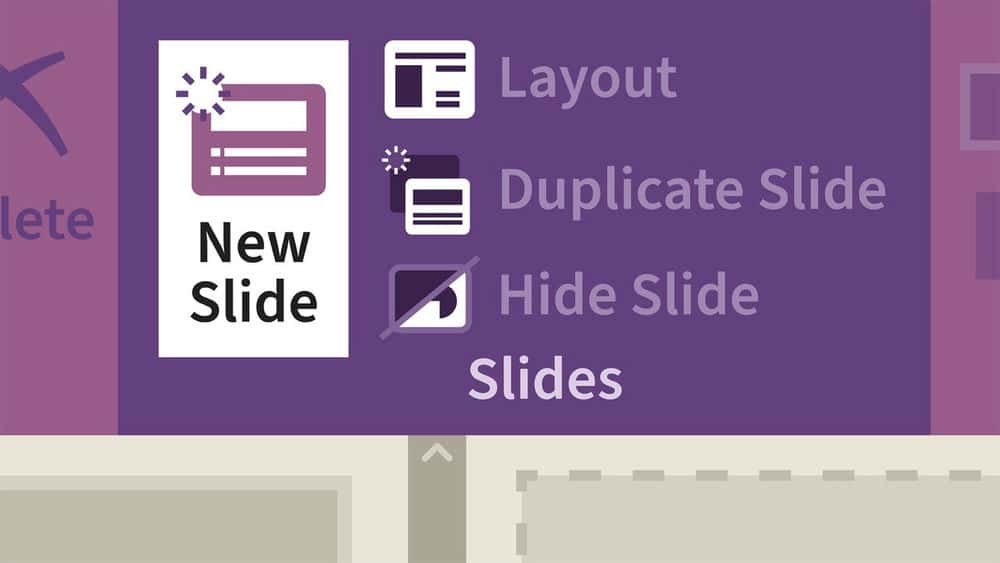

https://donyad.com/d/d556
 Heather Severino
Heather Severino
مربی شناخته شده جهانی با بیش از 23 سال تجربه
هدر سرورینو یک مربی ابتکاری ، پرشور و شناخته شده در سطح جهانی با بیش از 23 سال تجربه است.
سابقه وی شامل فناوری های دولتی ، شرکتی ، ورزشی و رسانه ای است. هدر به افراد و سازمان ها کمک می کند تا با به اشتراک گذاشتن تجربه و دانش واقعی در مورد برنامه های نرم افزاری مانند Microsoft Windows 10 ، Office 2016 ، Office 365 ، OneNote ، Project ، Visio ، Adobe Captivate و TechSmith Camtasia Studio ، یاد بگیرند که چگونه در محیط کار مدرن ، بهره وری را به حداکثر برسانند. .
وی از سال 2006 گواهینامه مایکروسافت را دریافت کرده است و در سال 2011 به مربی Microsoft Certified Trainer (MCT) تبدیل شده است. در سال 2012 ، مایکروسافت وی را به عنوان رهبر منطقه ای MCT برای ایالات متحده منصوب کرد و در حال حاضر یکی از حدود 115 MCT است در سال 2017 ، مایکروسافت از وی با جایزه برجسته بعنوان یک با ارزش ترین حرفه ای (MVP) برای فناوری OneNote از وی تجلیل کرد. او همچنین در سال 2017 به یک مربی نوآوری Microsoft و Microsoft OneDrive Expert (MODE) تبدیل شد.
هنگامی که او در کلاسهای مجازی یا در محل تدریس نمی کند ، می توانید او را در یک کنفرانس فناوری پیدا کنید که به دیگران کمک می کند تا برای دریافت گواهینامه مایکروسافت آماده شوند امتحانات ، یا به دنبال لاک پشت زیر سطح اقیانوس.
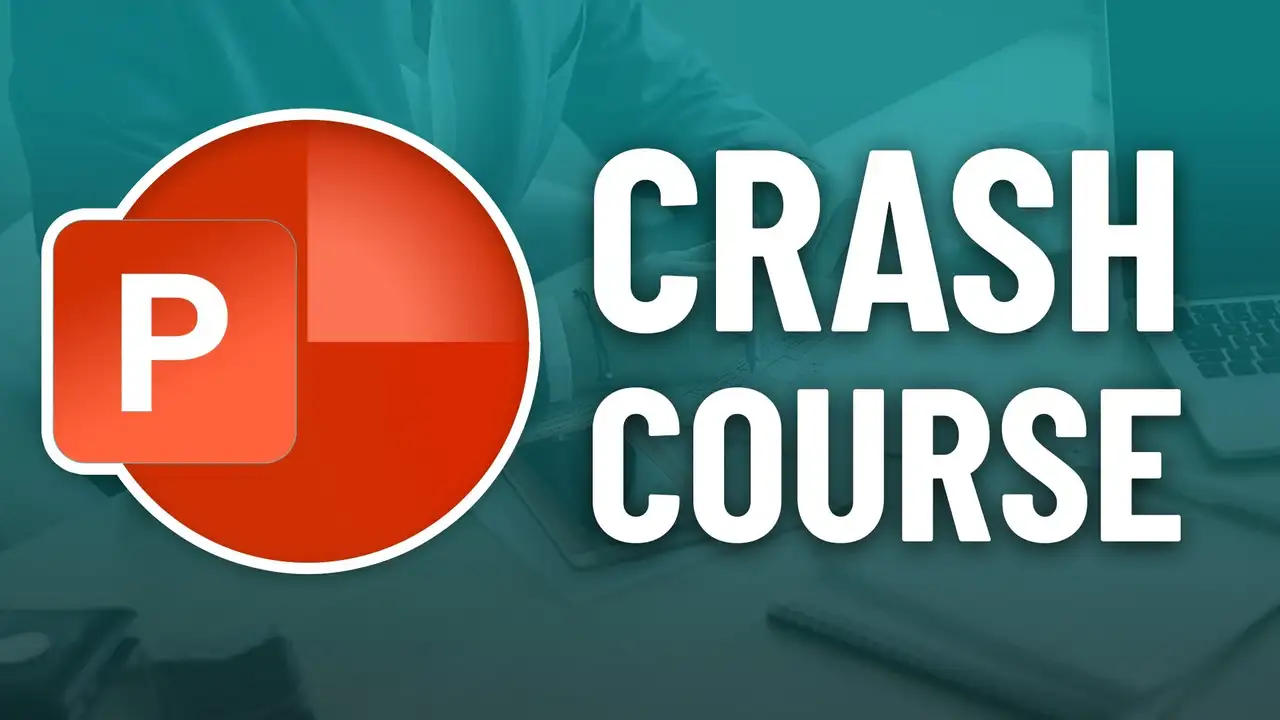
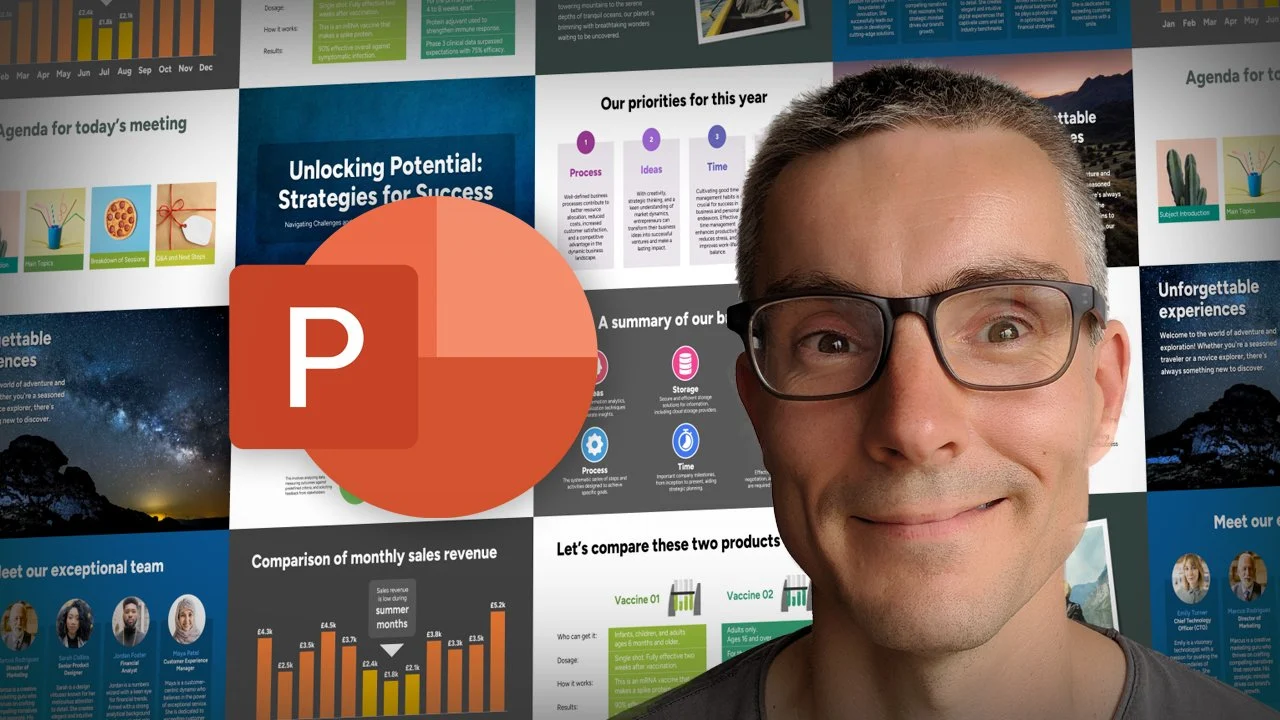





نمایش نظرات